笔记本如何查看mac地址
摘要:MAC地址又称为网卡的物理地址,每台电脑都有一个唯一的MAC地址,也正因为如此,在路由器高级安全设置以及一些高级网络应用中,通常会通过MAC...
MAC地址又称为网卡的物理地址,每台电脑都有一个唯一的MAC地址,也正因为如此,在路由器高级安全设置以及一些高级网络应用中,通常会通过MAC地址绑定电脑,这样可以大大提高网络安全。究竟笔记本怎么查看mac地址?其实很简单,其查看方法与台式电脑都是一样的,通常有2种方法,以下为大家介绍下。
笔记本查看mac地址方法一:
打开网络和共享中心,然后进入本地连接,之后在网络连接属性中,点击详细信息,里面就可以看到一项物理地址信息,这个就是MAC地址,如下图所示:
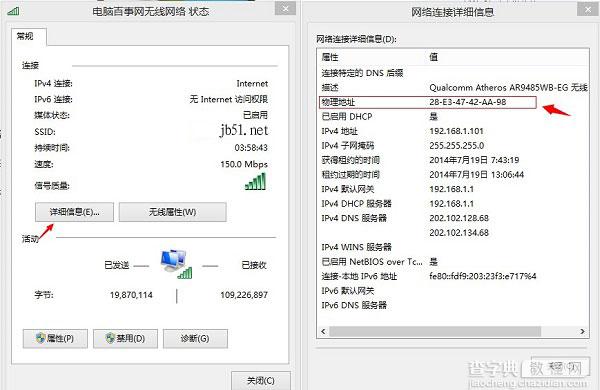
笔记本查看mac地址方法二:
1、从开始菜单中,调出运行对话框(Win8用户可以直接使用Win+R快捷键呼出),然后键入 cmd 命令,完成后按回车键,如下图所示:
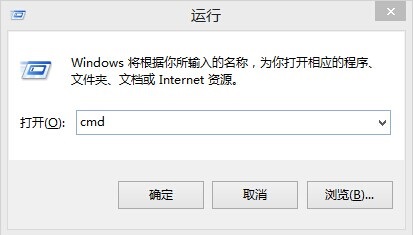
2、之后即可进入cmd命令操作框,我们键入命令:iPconfig /all 命令,完成后,按回车键运行,之后即可在里面找到物理地址信息,这里就是MAC地址了。
推荐使用命令行查看,不过你需要知道你用的是哪哥网卡上的网,笔记本一般都是两个网卡,一个无线网卡,一个有线网卡。大家可以通过网上邻居查看用的的是哪个网卡上网,就定位到那个网卡查看信息就可以了。
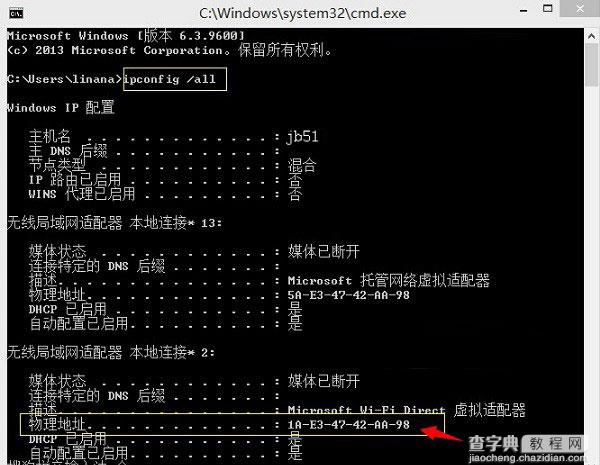
MAC地址也叫物理地址、硬件地址或链路地址,由网络设备制造商生产时写在硬件内部,它与网络无关,用户无法更改,对于一些高级网络应用中,会比较有用。
【笔记本如何查看mac地址】相关文章:
★ 笔记本内存发展史
